Introducción a las funciones de NVIDIA
- Introducción a NVIDIA Game ready
- Introducción a NVIDIA GameWorks
- Introducción a NVIDIA VRWorks™
- Introducción de NVIDIA Optimus
- Introducción de NVIDIA Advanced Optimus
Introducción a NVIDIA Game ready
Para cada lanzamiento importante de un juego, NVIDIA trabaja en estrecha colaboración con los desarrolladores para aumentar el rendimiento, corregir errores y mejorar tu experiencia de juego. Tecnologías como NVIDIA GameWorks™ te proporcionan las herramientas para optimizar el juego y te ofrecen estas mejoras a través de una actualización del controlador Game Ready. GeForce Experience te avisa automáticamente cuando estos controladores están disponibles y, con un solo clic, te permite actualizarlos sin salir del escritorio.
Para más información, consulte el siguiente enlace.
https://www.nvidia.com/es-es/geforce/geforce-experience/
https://www.nvidia.com.tw/Download/driverResults.aspx/156376/
(Fuente de la información:
https://www.nvidia.com/es-es/geforce/geforce-experience/;
https://www.nvidia.com.tw/Download/driverResults.aspx/156376/)
Introducción a NVIDIA GameWorks
Los programadores necesitan las mejores herramientas, muestras y librerías para dar vida a sus creaciones. El galardonado SDK GameWorks de NVIDIA les proporciona acceso a la mejor tecnología del líder en visualización computacional.
Para obtener más información, visite el siguiente enlace.
https://developer.nvidia.com/what-is-gameworks
(Fuente de la información: https://developer.nvidia.com/what-is-gameworks)
Introducción a NVIDIA VRWorks™
VRWorks™ es un completo conjunto de API, bibliotecas y motores que permite a los desarrolladores de aplicaciones y auriculares crear experiencias de realidad virtual asombrosas.
VRWorks permite un nuevo nivel de presencia al aportar a la realidad virtual efectos visuales, sonido, interacciones táctiles y entornos simulados físicamente realistas.
Los principales componentes de VRWorks están siendo adoptados por motores gráficos líderes en el sector, como Unreal Engine 4 y Unity 5, para ofrecer a los desarrolladores una vía fácil para aprovechar el SDK en sus juegos y aplicaciones.
Además, VRWorks incluye SDK que aceleran la captura y el procesamiento de vídeo 360, así como la mejora de entornos profesionales de RV como CAVES, Immersive Displays y Cluster Solutions.
Para obtener información más detallada, puedes ir al siguiente enlace:
https://developer.nvidia.com/vrworks
(Fuente de la información: https://developer.nvidia.com/vrworks)
Introducción de NVIDIA Optimus
A medida que la industria de los portátiles sigue creciendo, los consumidores tratan de encontrar el mejor compromiso entre duración de la batería y rendimiento. Con la creciente popularidad de los contenidos multimedia en alta definición, los juegos y las aplicaciones basadas en GPU, el número de GPU incluidas en los portátiles sigue aumentando.
Aunque los gráficos integrados han proporcionado históricamente una buena duración de la batería, no han conseguido ofrecer el rendimiento gráfico y de GPU que demandan los usuarios finales. Como resultado, hace unos años NVIDIA desarrolló una tecnología denominada "gráficos conmutables" que permitía al usuario final elegir qué adaptador de pantalla se utilizaría. En esencia, esta tecnología aportaba lo mejor de ambos mundos, ya que ofrecía la autonomía de una solución gráfica integrada y el rendimiento de una GPU independiente. Desgraciadamente, la tecnología presentaba limitaciones que obligaban al usuario final a ejecutar un procedimiento bastante complicado para aprovechar al máximo la plataforma, lo que se traducía en que sólo un 1% de los usuarios cambiaba alguna vez entre los dos sistemas gráficos.
Ahora, con la nueva tecnología Optimus de NVIDIA, los usuarios pueden disfrutar de todas las ventajas de rendimiento de una GPU externa con la autonomía de una solución gráfica integrada. NVIDIA Optimus optimiza el portátil de forma automática, instantánea y transparente para ofrecer el mejor rendimiento o la mayor duración de la batería en función de la aplicación.
Para obtener información más detallada, puedes ir al siguiente enlace:
https://www.geforce.com/hardware/technology/optimus
(Fuente de la información: https://www.geforce.com/hardware/technology/optimus/technology)
Introducción de NVIDIA Advanced Optimus
NVIDIA Advanced Optimus es una evolución de NVIDIA Optimus. NVIDIA Advanced Optimus mejora el original introduciendo un conmutador dinámico de pantalla (DDS) basado en hardware que permite a las GPU GeForce controlar directamente la pantalla, en lugar de hacerlo a través de la IGP. El hecho de prescindir de los gráficos integrados aumenta el rendimiento de los juegos, reduce la latencia del sistema al jugar y permite utilizar pantallas con frecuencia de refresco variable G-SYNC, lo que mejora la experiencia de uso de los usuarios.
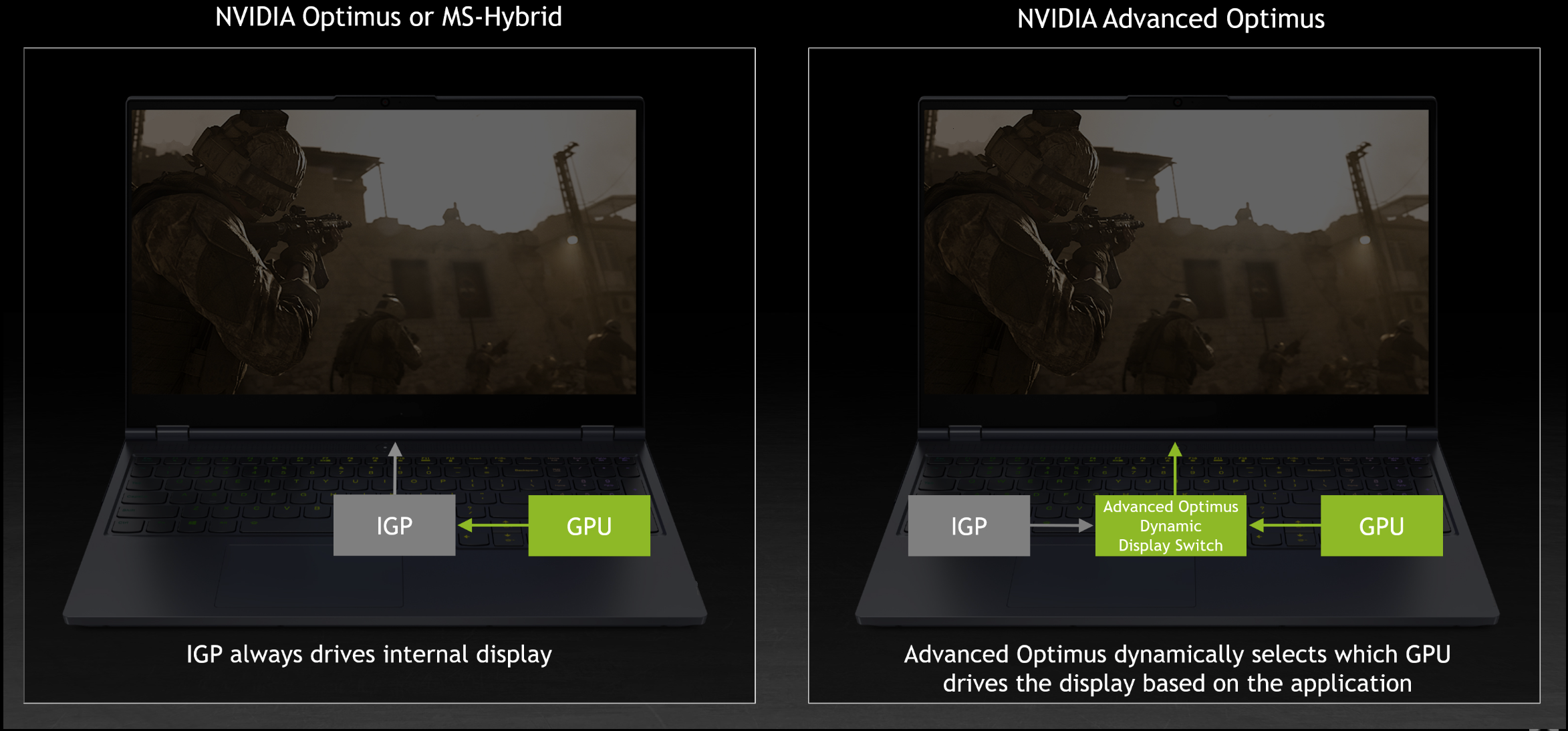
Activar el Conmutador Dinámico de Pantalla (DDS)
Antes de activar DDS, ejecute la aplicación Armory Crate para modificar el modo [GPU Power Saving] a [Standard].
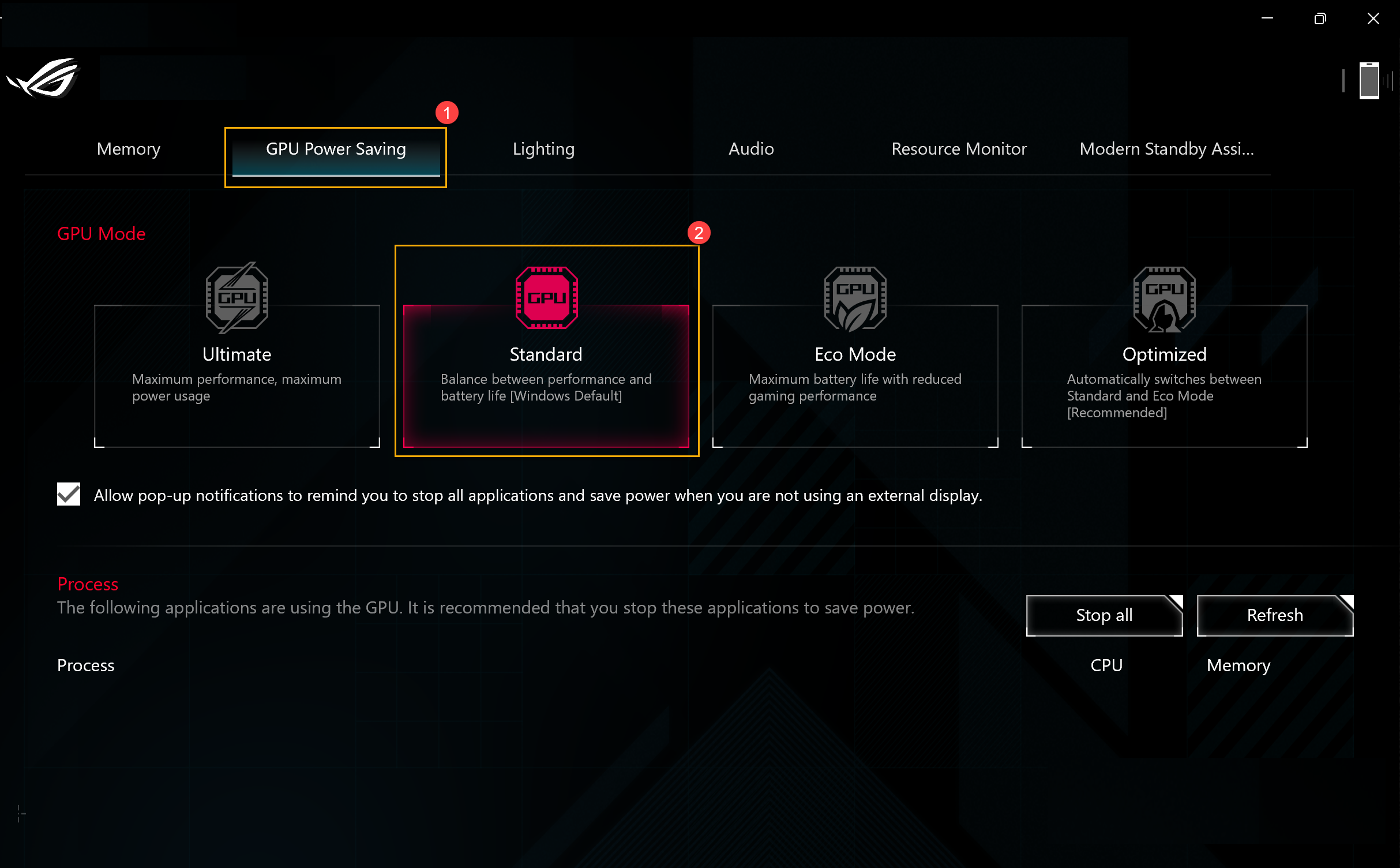
Después, en el Panel de Control NVIDIA, vaya a [Manage Display mode] en [3D Settings], y aplique [Automatic Select] en [Display Mode] para activar Dynamic Display Switch.
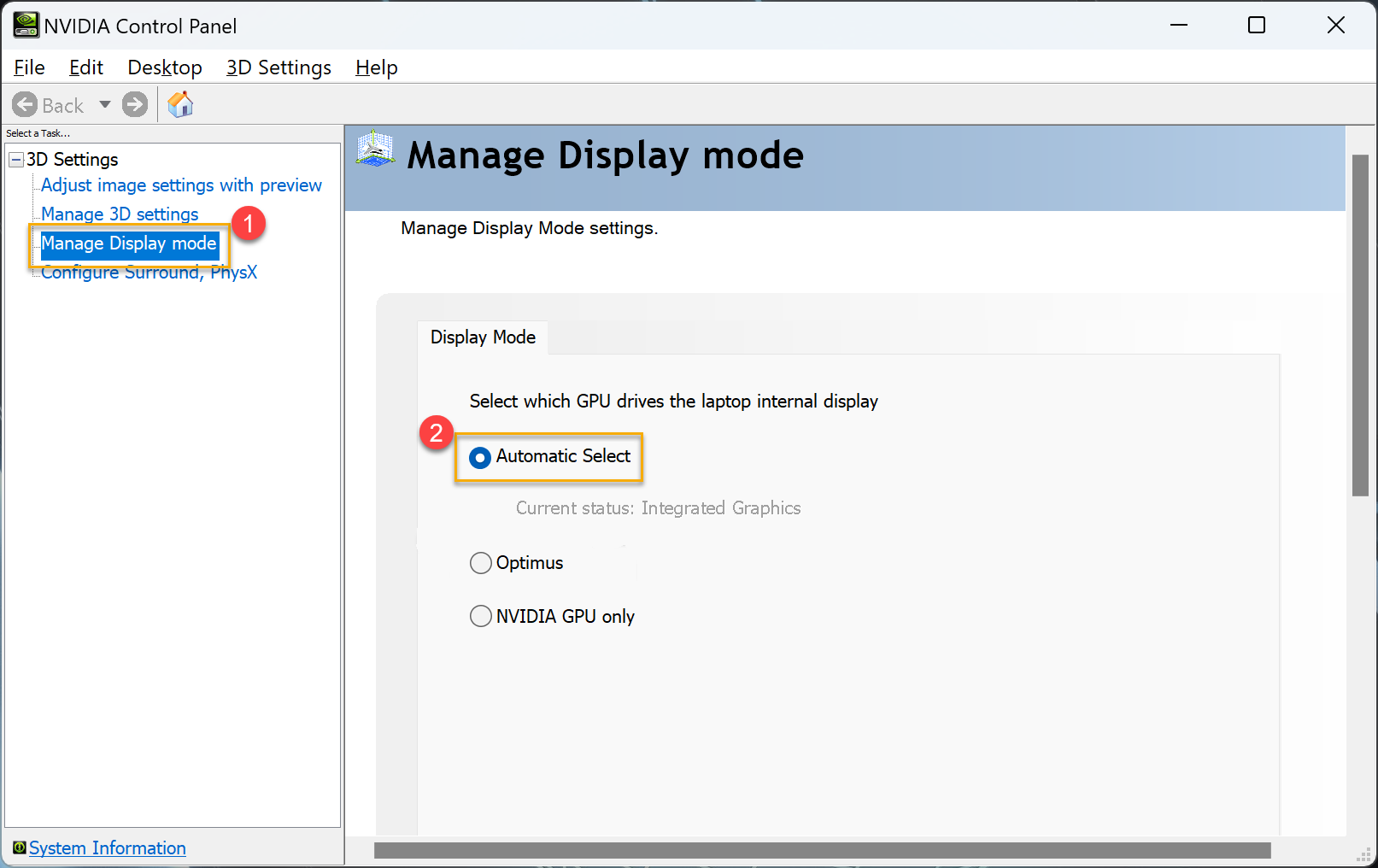
Aviso: Cuando la aplicación Armoury Crate [GPU Power Saving] está en modo [Eco Mode] o [Ultimate], no puede lanzar [Automatic Select] en Manage Display Mode o lanzar NVIDIA Control Panel.
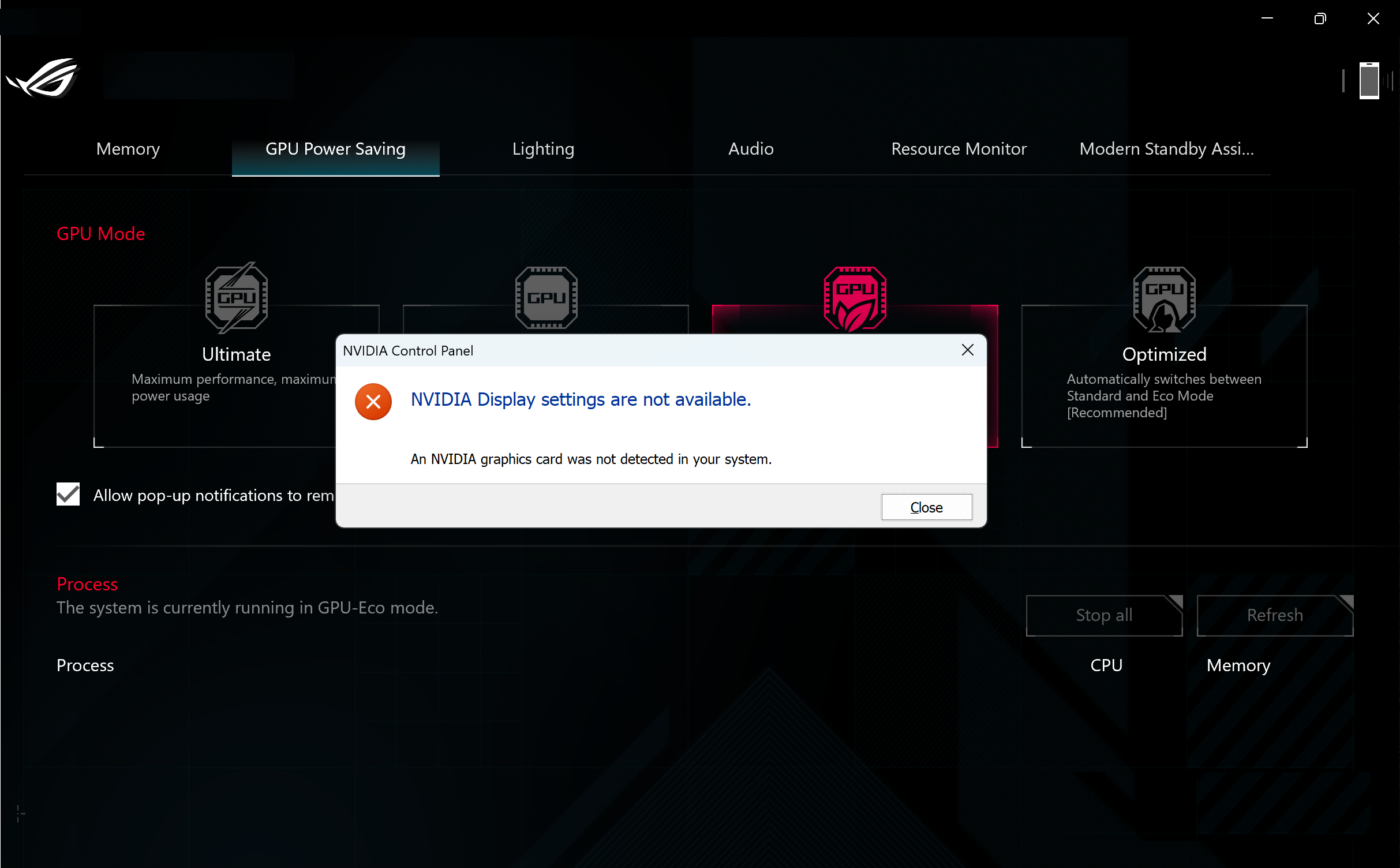
Desactivar el Conmutador Dinámico de Pantalla (DDS)
En el Panel de Control NVIDIA, una vez que llegue a [Manage Display mode] en [3D Settings] y aplique el modo [Optimus], el Dynamic Display Switch se desactivará.
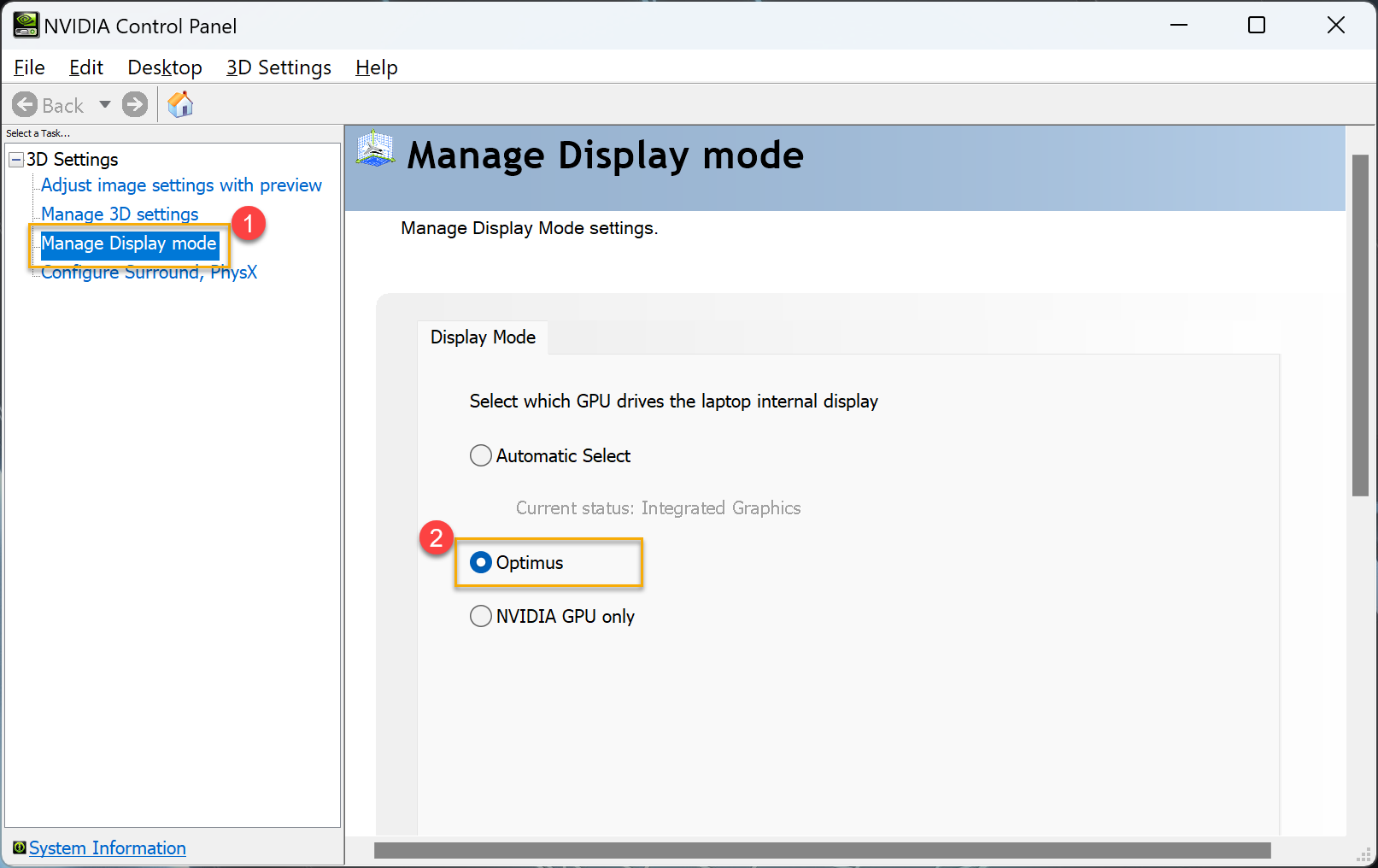
Para obtener más información sobre NVIDIA Advanced Optimus, consulta el siguiente enlace.
※Descargo de responsabilidad: NVIDIA、GeForce y Optimus son marcas registradas de NVIDIA Corporation. Los nombres mencionados en este artículo son sólo para fines de identificación.
※El contenido y la información de este artículo proceden de NVIDIA Corporation. Para obtener más información, consulte NVIDIA Advanced Optimus.
※La característica de apoyo ASUS Gaming portátil equipado con NVIDIA ® Advanced Optimus función, por favor refiérase a Página oficial de ASUS Más información en [Especificaciones técnicas] del producto.
※Cuando la pantalla dinámica cambia automáticamente entre los gráficos integrados y los gráficos discretos GeForce, la pantalla necesitará entre 3 y 5 segundos de tiempo de búfer, lo que hará que aparezca una pantalla negra y parpadee durante un breve periodo de tiempo.
※Con NVIDIA Advanced Optimus, es posible que algunos contenidos Dolby Vision no se reproduzcan correctamente al emitir vídeo directamente desde la GPU externa. Para solucionar este problema, salga del juego o del reproductor de vídeo, establezca el Modo GPU en [Estándar] o [Modo Eco] en la aplicación Armory Crate GPU Power Saving y vuelva a reproducir el contenido